1. Khởi động lại laptop
Trong quá trình sử dụng có thể xung đột driver đã khiến driver bàn phím không nhận được, Đối với trường hợp này, bạn chỉ cần khởi động lại laptop, máy sẽ tự động nhận driver bàn phím.
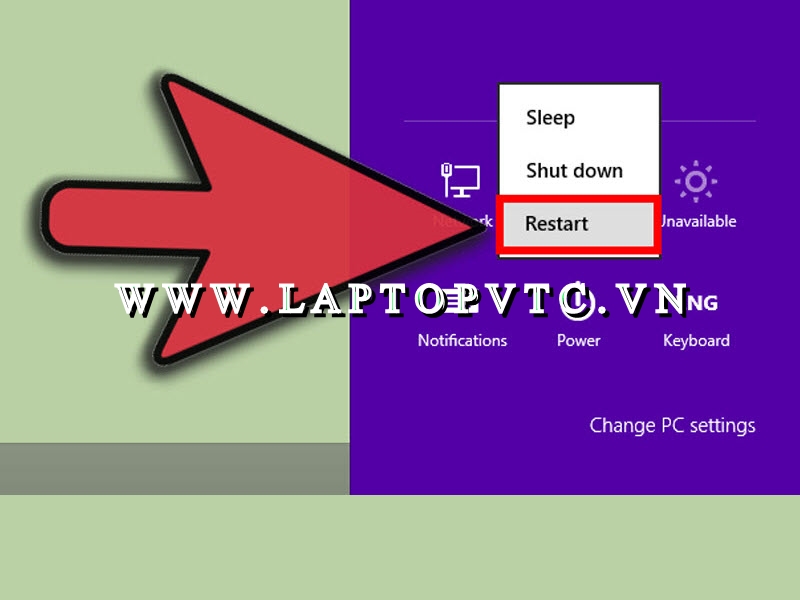
2. Kiểm tra phần cứng
Nếu khởi động lại laptop vẫn chưa được, nguyên nhân có thể nằm ở phần cứng. Nguyên nhân khiến bàn phím laptop không gõ được bất kì phím nào kể cả trong Win lẫn môi trường Dos là do cáp tín hiệu hoặc chip I/O điều khiển bàn phím:
► Cáp bàn phím bị lỏng: chỉ cần gắn lại cáp bàn phím một cách chắc chắn là xong.
► Cáp bàn phím bị đứt: cần thay cáp hoặc thay bàn phím laptop mới.
► I/O điều khiển bàn phím bị lỗi: cần đóng lại hoặc thay mới chip I/O tương ứng.
Để gắn lại cáp bàn phím, bạn cần nắm vững cách tháo bàn phím laptop. Tùy vào từng dòng laptop mà sẽ có những cách tháo lắp bàn phím tương ứng. Bạn có thể đến trung tâm thay bàn phím laptop bình dương để được tư vấn và hỗ trợ.

3. Mở bàn phím bị khóa
► Bước 1: Sau khi khởi động máy bạn hãy vào Start và chọn Control Panel.
► Bước 2: Sau đó sẽ hiện một ra một giao diện và bạn hãy chọn Ease of Access.
► Bước 3: Tiếp đến bạn hãy chọn vào biểu tượng bàn phím Make the keyboard easier to use.
► Bước 4: Cuối cùng, nếu bạn thấy bảng hiện ra có nhiều dấu tích thì hãy bỏ hết dấu tích giống như hình và bấm ok nhé.
Như vậy lỗi bàn phím laptop không gõ được bất kỳ phím nào đã được giải quyết rồi nhé.
Nếu những cách trên đều không được, bạn hãy đến trung tâm sửa laptop bình dương để được hỗ trợ tốt nhất cho bàn phím của bạn.